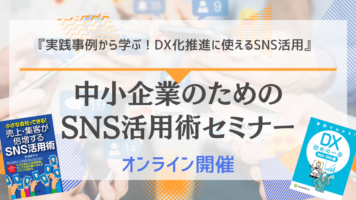LATEST NEWS最新のニュース
【たった1分で習得】3つのポイントをおさえるだけで、お洒落なストーリーズに!-背景色変更編-
2020.05.29
こんにちは
新入社員のえなです!
皆さん、インスタグラムライフ楽しんでおられますか?
今回から3回に分けて、たった3つのポイントを押さえるだけでお洒落なストーリーズを作れる方法をお教えします。
ご紹介するのは、ストーリーズ初心者のあなたにも出来る基本中の基本の知識3つです。
それは・・・・
ポイント①
【背景色を変える】
ポイント②
【字体を変える】
→こちらから
ポイント③
【GIFスタンプを付ける】
→こちらから
この3つです。
→全部余裕でやってるよ~という方
このブログは役に立たないと思います。
ここまで読んでくださりありがとうございました。
→そんな機能あったの?使ったことない…という方
3回に分けているので是非、最後まで読んでください!
あなたのためのブログです。
あなたのためのブログです。
では今回は、ポイント①の解説をします。
ポイント①
【背景色を変える】
覚えられるとすごく楽しいし、これだけで結構雰囲気が変わります。
1. まず、画像を決める。
背景は自動的につけられたもので、グレーっぽい色になっていてちょっと暗い印象を受ける。
ストーリーズとしては、微妙な色かも…。
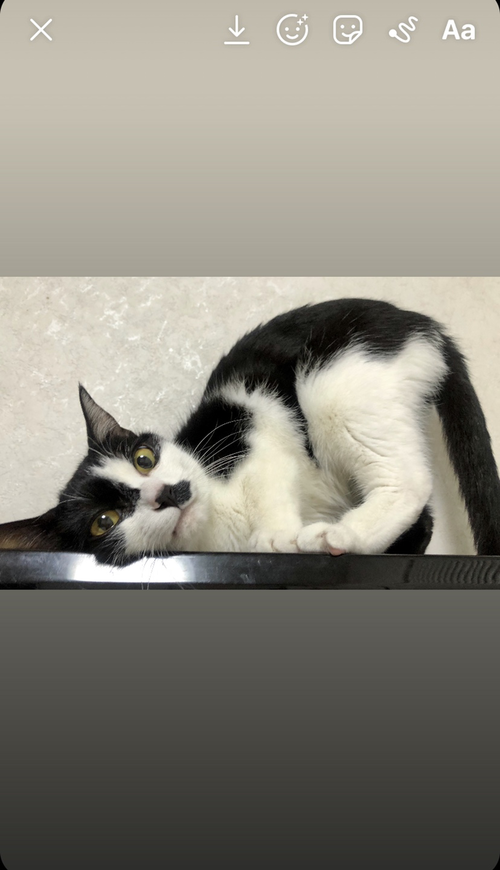
2. 背景色にしたい色を選ぶ。
右上の右から二つ目のマークをおします。

すると、このように下に沢山の色が出てきます。
この機能で色を選ぶと、自由に手書きで字や模様をかけるのですが今回は背景色を変えるために使います。
この中から、背景色にしたい色を選びおします。

3. 画像のところで、長押しする。

ぎゅ~っと長押ししてると、選択した色が一面に変わります。
めんどくさいと思わないで~!!あと少し!!!
4. カメラロールの載せたい画像をもう一度開く。
左下のマークをおして・・・

写真をコピーを選択。

5. Instagramのアプリをもう一度開く。
すると・・・
下に、『スタンプの追加』の文字と一緒にコピーした写真が出てきます。
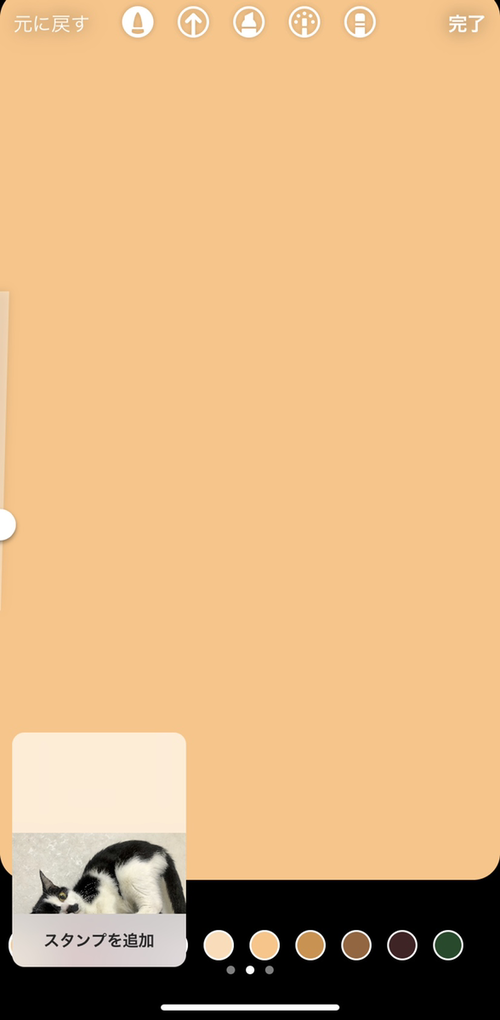
写真をおす。
すると、このようになるので右上の『完了をおす』

6. サイズを整える。

はい!!!終わり!!!!!
これで、背景色の変更が完了です。
面倒くさそうに感じてしまうかもしれないですが、3回ぐらい練習すると慣れてきて簡単に行うことが出来ると思います。
【before】

【after】

こうみると、結構印象が違いますよね。
是非、実践して一歩先のお洒落なストーリーズを作ってみてください!
カテゴリー
- 藤城未優
- ビーラブカンパニーについて
- ラッカープラン研修
- SNS事例発表会
- 勝人塾
- 中村美月
- AI
- TikTok
- Canva
- 最新集客セミナー
- 女性活躍推進
- 最新集客セミナー
- ニュース
- 三國彩華
- 会社訪問
- 便利ツール
- ペライチ
- 採用のためのSNS
- サービスのお知らせ
- 中井レーアユメ
- ラッカープラン
- SNSのQ&A
- 西 良旺子講演
- Googleビジネスプロフィール
- googleビジネスプロフィール
- 月報
- インターンシップ
- SNSフェスティバル
- 読書感想文
- TOC研修
- ビーラブクラブ会員
- 新会員さまご紹介
- よおこ賞
- SNSルール
- MG研修感想
- SNS活用
- マイツールのこと
- 社内研修
- 自主的社員
- 内定者
- ストレングスファインダー
- 講演
- 木鶏会
- 発信していいとも!
- LINE公式アカウント
- 同友会
- 営業の話
- お客様の声
- SNS実践例
- アクセス解析
- お役立ち情報
- セミナー
- MG研修
- マイツール
- ビーラブMG研修
- 特別MG
- その他MG研修
- TOC研修
- SNS広報担当養成講座
- 体験セミナー
- SNS活用セミナー
- マンダラ
- ペライチ
- 営業セミナー
- その他セミナー
- イベント
- 上映会
- SNS相談会
- スケジュール
- ビーラブクラブ
- その他お知らせ
- ブログ
- ラブ神戸
- 採用
- 販促セミナー
- メディア取材実績
- 神戸
- 東京
- 西 良旺子
- 武田 共世(やんこ)
- 福谷 佳衣子
- 杉野 優花
- 田中佑佳
- 新入社員
- 未分類